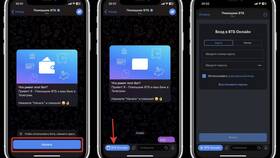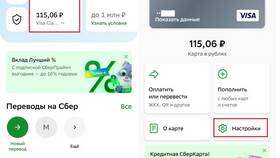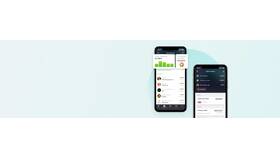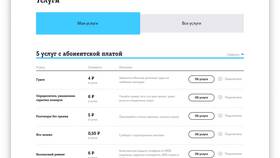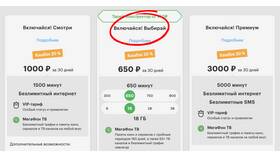Подключение дополнительных адаптеров расширяет функциональность цифровой приставки. Рассмотрим процесс подключения различных типов адаптеров.
Содержание
Виды адаптеров для ТВ-приставок
| Wi-Fi адаптер | Для беспроводного подключения к интернету |
| Bluetooth адаптер | Для подключения беспроводных устройств |
| USB-адаптер | Для подключения внешних накопителей |
| AV-адаптер | Для подключения к старым телевизорам |
Подключение Wi-Fi адаптера
- Вставьте адаптер в USB-порт приставки
- Дождитесь автоматической установки драйверов
- Зайдите в настройки сети приставки
- Выберите свою Wi-Fi сеть из списка
- Введите пароль от сети
- Подтвердите подключение
Особенности подключения разных адаптеров
- Bluetooth: требует активации в настройках приставки
- USB-накопители: форматируйте в FAT32 или NTFS
- AV-кабель: подключите соответствующие разъемы (тюльпаны)
- Игровые адаптеры: могут требовать установки дополнительного ПО
Проверка работоспособности
| Wi-Fi | Попробуйте открыть интернет-приложение |
| Bluetooth | Попытайтесь подключить беспроводные наушники |
| USB | Проверьте отображение накопителя в меню |
| AV | Убедитесь в появлении изображения на ТВ |
Решение возможных проблем
- Адаптер не определяется: проверьте совместимость
- Нет драйверов: обновите прошивку приставки
- Нестабильная работа: попробуйте другой USB-порт
- Недостаточно питания: используйте активный USB-хаб
- Ошибки подключения: перезагрузите приставку
Рекомендации по выбору
Перед покупкой адаптера уточните список поддерживаемых моделей в инструкции к вашей приставке. Для стабильной работы Wi-Fi адаптеров рекомендуется выбирать устройства с поддержкой стандарта 802.11ac.